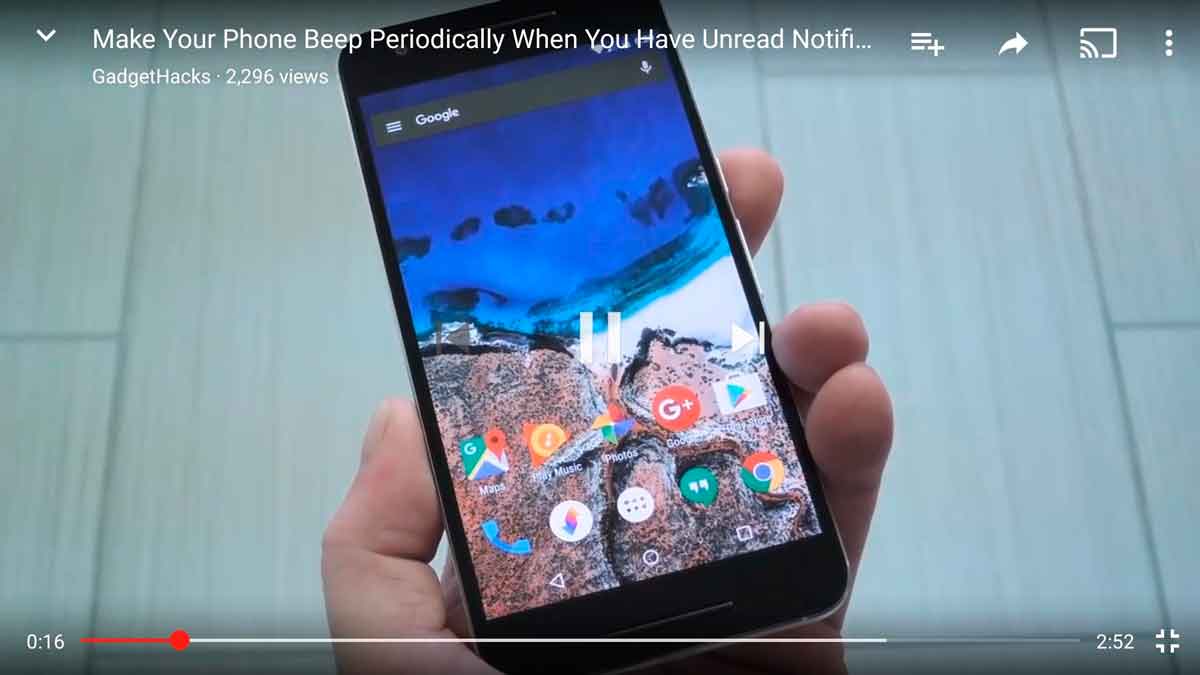В прошлый раз, мы совместно с экспертами (Norton, Avast, AVG) разобрались, нужно ли устанавливать антивирус на андроид смартфон? Прочитать об этом Вы можете здесь.
По статистике одного из инсайдерских источников, приложение YouTube скачало примерно 1 миллиард пользователей андроид и iOS устройств. Только представьте, какое количество видео просматривается ежеминутно через приложение ютуб. Мы привыкли пользоваться различными блокировщиками (расширениями для браузеров) рекламы на ПК, но, в случае с андроид-смартфонами, такой способ избежать рекламу не подходит под наши задачи. Продвинутые пользователи Android могут подумать: «Почему бы не воспользоваться стандартными блокираторами, такими как AdAway и Adblock?». В нашем случае (ютуб без рекламы на андроид), такие дополнения не будут работать и блокировать рекламу непосредственно в приложении YouTube.
ВНИМАНИЕ! Всё описанное ВЫ делаете на свой риск и страх, и никто за это кроме вас ответственность не несет.
До сегодняшнего дня существовало несколько рабочих способов, которые позволяли убрать надоедливые рекламные ролики, при просмотре видео на андроид: 1. Необходимо купить подписку YouTube Red, или 2. С помощью модуля Xposed, кардинально изменить приложение YouTube, и «Заставить» его не показывать рекламные ролики. Но, такие способы подходили далеко не каждому пользователю, особенно если говорить о Xposed, т.к. у многих телефонов заблокирован загрузчик, что говорит об отсутствии TWRP и модуля для Xposed.
Не стоит расстраиваться. Один из разработчиков Arter97 нашел третий способ, который позволяет функционировать приложению Youtube без рекламы Android. Он изменил стандартный файл установки, чтобы приложение не показывало рекламные объявления. В основном, он сделал тоже самое, что и делал модуль XPosed, но, его инструкция довольно простая и не требует разблокированного загрузчика.
Основные требования к смартфону
-Наличие root-доступа;
-Файловый браузер с root-правами.
Определение характеристик смартфона (Разрешение и Процессор)
Для того, чтобы скачать ютуб без рекламы на андроид, необходимо определить резрешение смартфона и тип процессора, т.к. приложение (установочный файл ютуба) поставляется в нескольких модификациях под различные типы гаджетов.
Определение DPI (разрешение)
Если Вы не знаете разрешение смартфона (DPI), Вам поможет приложение DPI Checker. Оно довольно простое и скачать его можно бесплатно в Play Market. Откройте магазин приложений на Вашем смартфоне. Введите в строке «Поиск» его название «DPI Checker». Подробную информацию смотрите на «Скриншотах». Первый запуск программы будет состоять из окна «Отказ от ответственности». Нажмите «Check DPI» и запомните или запишите параметры, которые будут показаны на всплывающем окне.
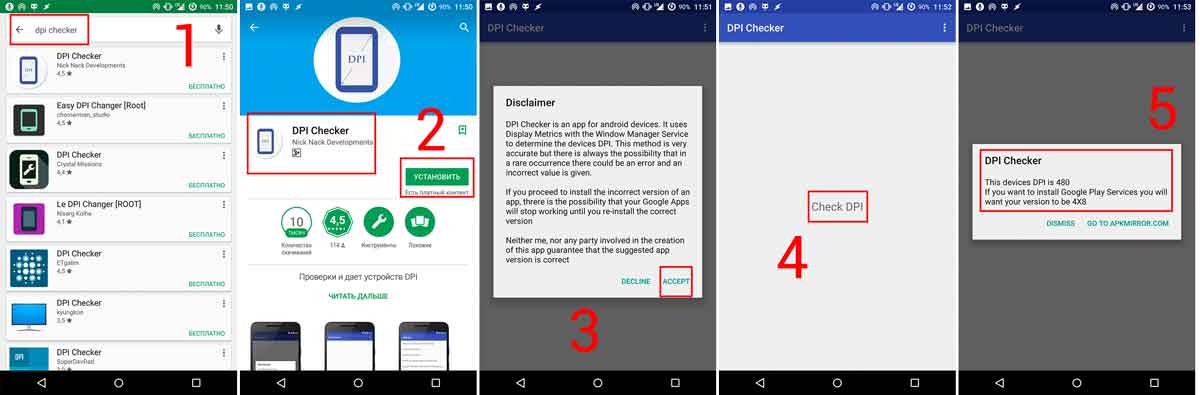
Определение типа процессора
Чтобы определить тип процессора, нам понадобится приложение Droid Hardware Info. Приложение бесплатное и находится в Play Market по соответствующему наименованию. Пользоваться им не так просто, как DPI Checker, поэтому мы рассмотрим способ определения типа процессора наиболее подробно, с полным руководством.
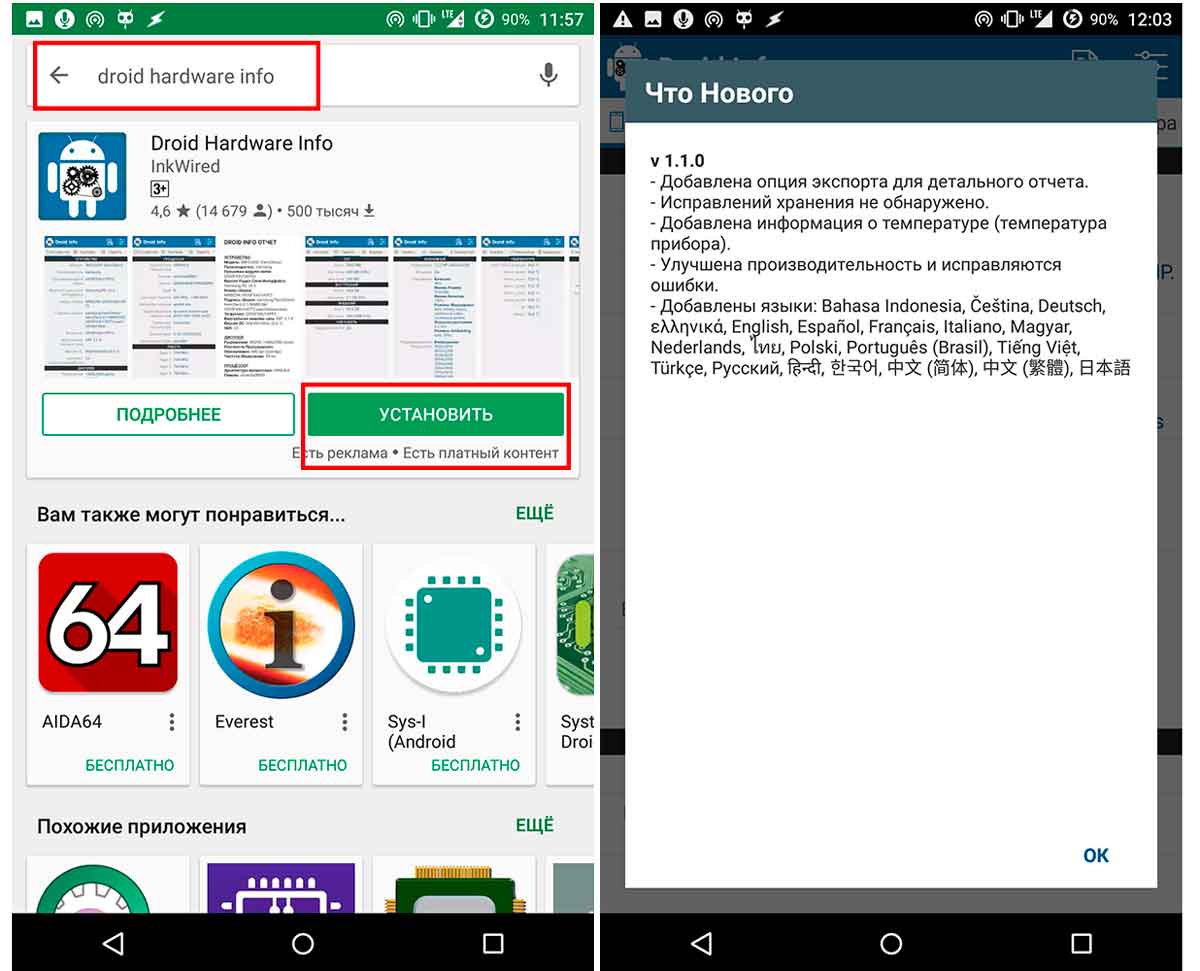
Существует три основных архитектуры процессоров, которые используются в современных Android устройствах. ARM является одной из самых популярных, так как она наиболее оптимизирована для медленного разряда батареи смартфона. ARM64 – улучшенная версия стандартной ARM архитектуры для поддержания 64-битной обработки данных. Также существует ARM x86, который является наиболее мощным, чем любой другой тип архитектуры на ARM.
Запустите приложение и перейдите в раздел «Система». Данные об архитектуре процессора будут выведены в соответствующем поле. Информация, которая представлена в программе, немного отличается от типов процессоров, о которых мы говорили ранее. В этом нет ничего страшного. Просто сопоставьте полученные данные с теми, которые представлены в таблице. На примере нашего смартфона, мы определили, что подойдет YouTube без рекламы с архитектурой ARM.
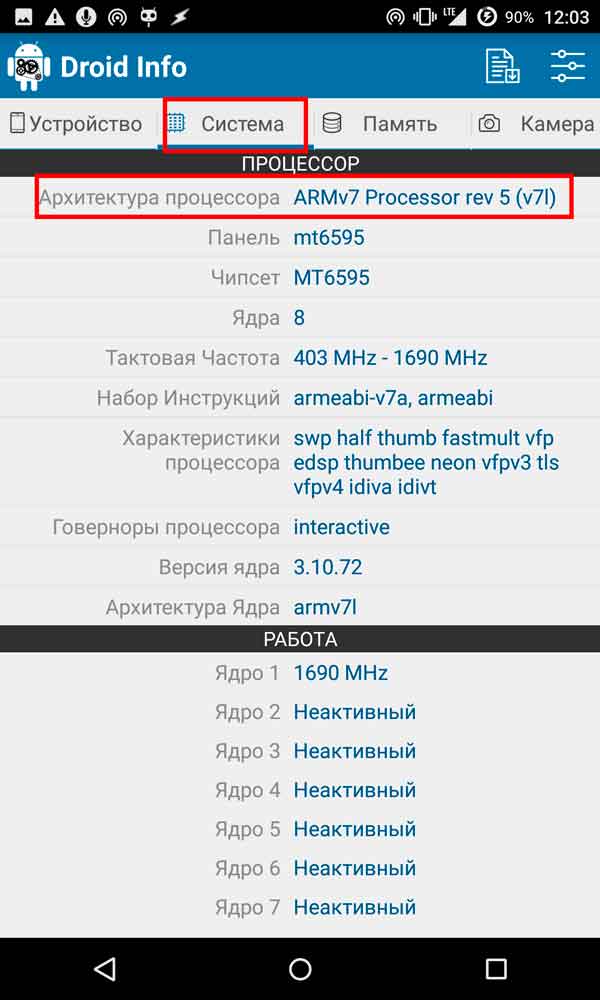
| ARM: | ARMv7 или armeabi |
| ARM64: | AArch64 или arm64 |
| x86 | x86 или x86abi |
Загрузите подходящий APK для устройства
Теперь, когда Вы знаете характеристики Вашего смартфона: DPI (разрешение) и Тип процессора, скачайте ютуб без рекламы на свой андроид гаджет, НО не устанавливайте.
1. YouTubeAdaway-ARM-480DPI.apk
2. YouTubeAdAway-ARM-240DPI.apk
3. YouTubeAdAway-x86-480DPI.apk
В нашем случае, подходит приложение YouTubeAdAway-ARM-480DPI.apk (подробнее на скриншоте).
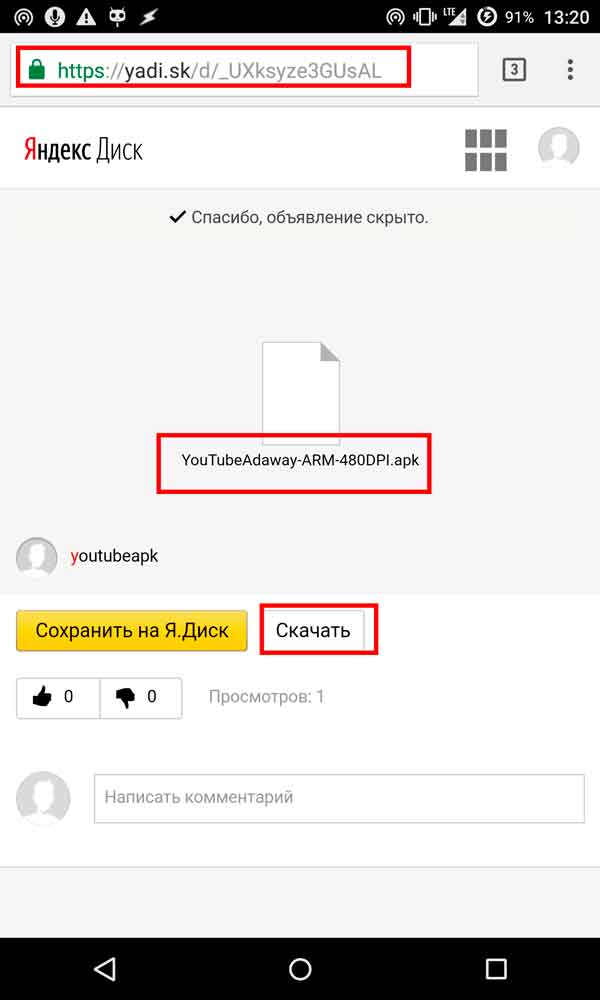
Примечание: Вы можете следить за обновлениями приложения ютуб без рекламы для андроид на сайте разработчика.
Удалям старый YouTube
Далее, перед установкой модифицированной версии без рекламы, Вам следует избавиться навсегда от стандартного приложения YouTube, которое Вы скачивали с Play Market. Чтобы сделать это, советуем Вам воспользоваться Titanium.
Откройте приложение Titanium, перейдите в «Резервные копии». Из представленного списка выберите приложение YouTube. Если Вы хотите заранее себя обезопасить от потери данных, которые связаны с этим приложением, советуем сделать резервную копию (BackUp). После этого можете смело удалять приложение.
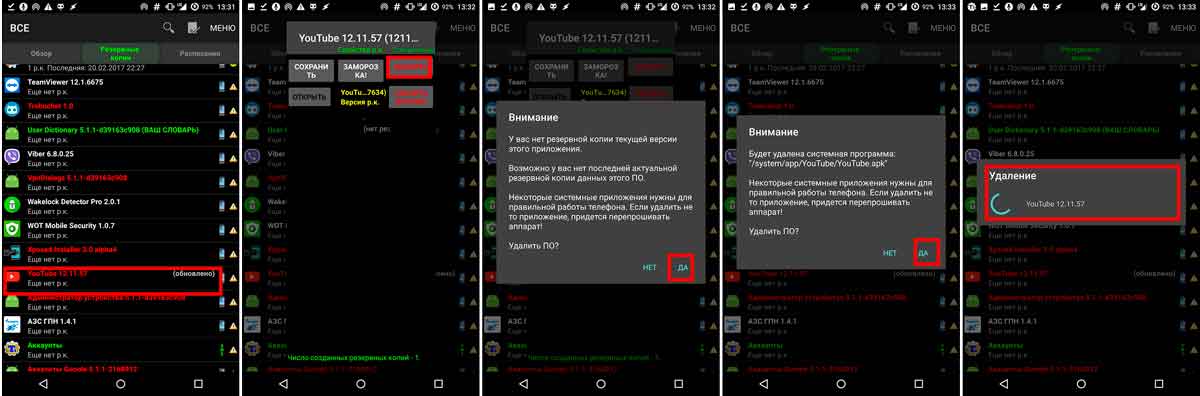
Устаналиваем YouTube на андроид без рекламы
Мы плавно подошли к финальному шагу, который решит наш вопрос: «Как убрать рекламу в ютубе при просмотре видео?»
Откройте Ваш любимый файловый менеджер, который имеет доступ к системным папкам и приложениям. Перейдите по пути:
system/app
Создайте в корне пути system/app новую папку. Назовите ее «YouTube». Конечный путь должен выглядеть так:
system/app/YouTube (обратите внимание на заглавные и строчные буквы)
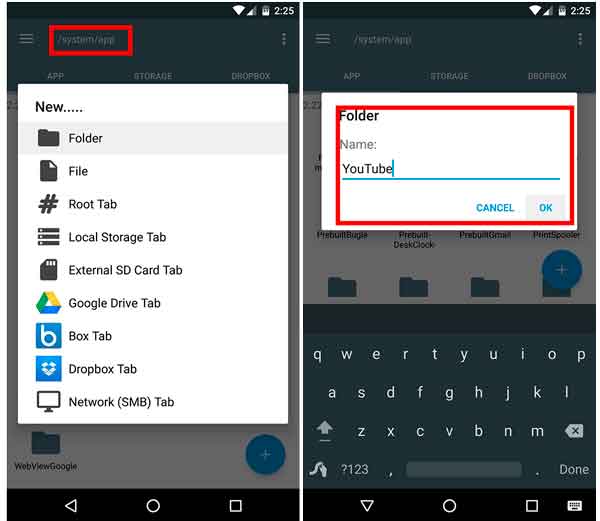
Вновь созданной папке необходимо выдать права на чтение и запись файлов. Для этого продолжительным нажатием по папке «YouTube», вызываем дополнительное меню настроек «Permissions». Выставите настройки в соответствии с теми, которые приведены на скриншоте.
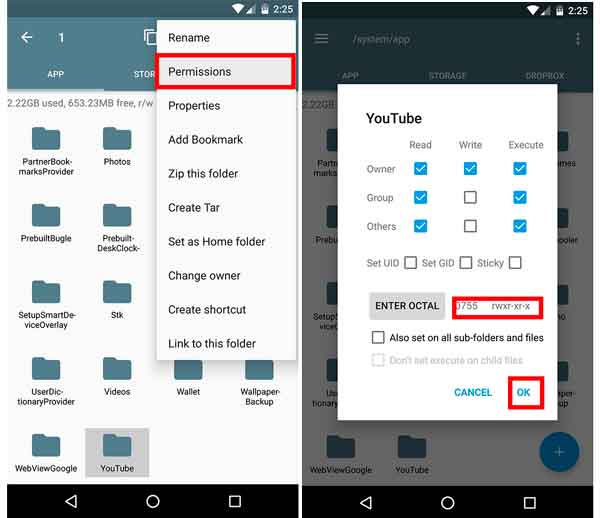
Затем, скопируйте ранее скачанный ютуб без рекламы на андроид в новую (созданную) папку. Когда Вы закончите, просто перезагрузите телефон, чтобы изменения вступили в силу.
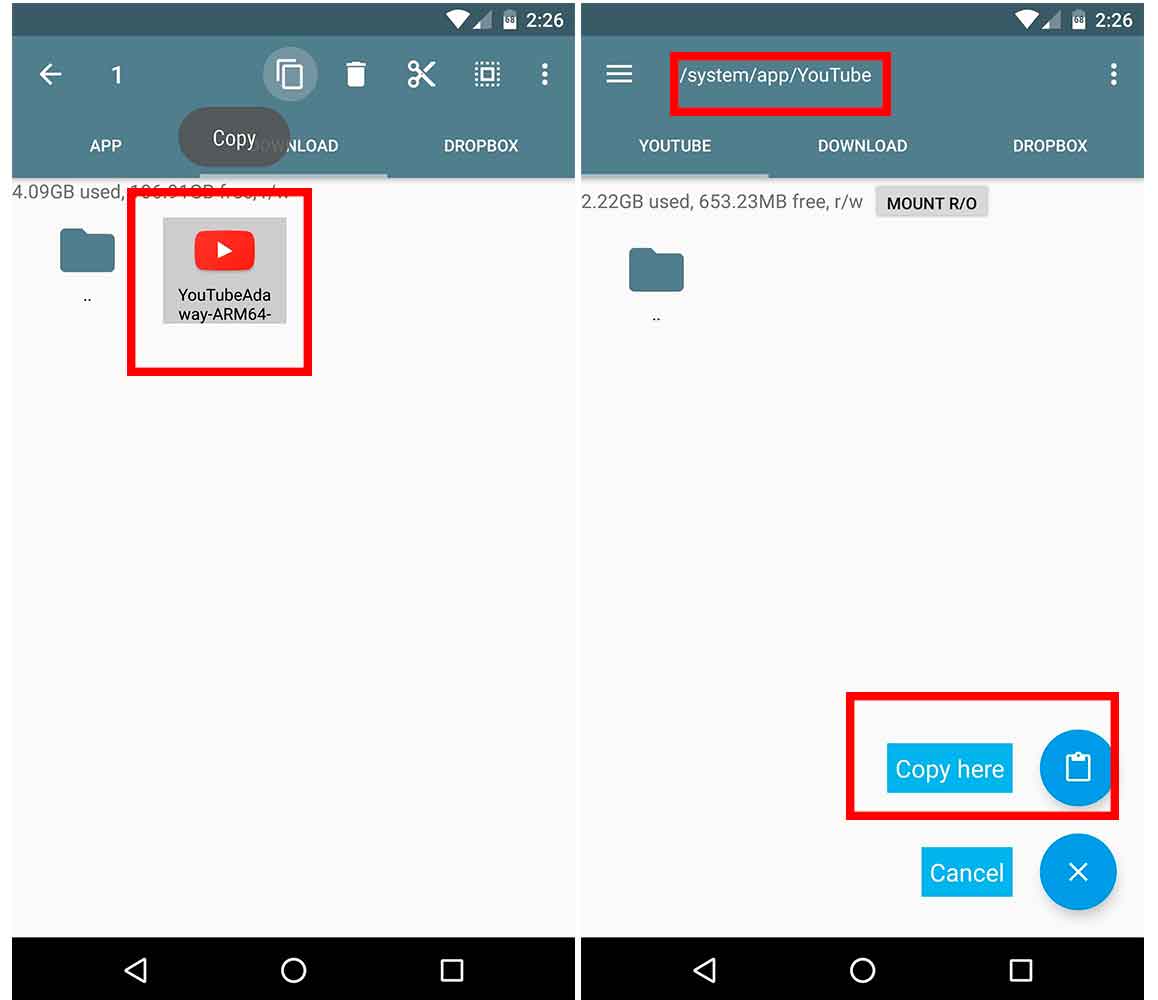
После перезагрузки Вы можете наслаждаться отсутствием рекламы при просмотре видео в YouTube на своем Android-смартфоне.
Важно знать! Не обновляйте установленное приложение. В противном случае, все, что Вы проделали будет напрасно.
Советуем Вам ознакомиться с защитным стеклом для Samsung Galaxy Note 4, которое полностью покрывает фронтальную часть смартфона. Купить защитное стекло на галакси ноте 4, Вы можете у нас в интернет-магазине. Премиальный производитель – компания Бэнкс.